在Windows 7操作系统中,有时可能会遇到蓝牙图标突然消失的情况,这可能会给用户带来一定的不便。本文将为您提供一份详细的恢复指南,帮助您解决这个问题。
1. 检查蓝牙硬件
您需要确保您的计算机上安装了蓝牙设备,并且该设备正常工作。打开控制面板,选择“设备和打印机”,查看蓝牙设备是否在列表中。如果找不到蓝牙设备,请检查您的硬件设备管理器,确保蓝牙适配器驱动程序已正确安装。
2. 勾选蓝牙选项
如果蓝牙设备存在但图标丢失,可能是设置问题。重新打开控制面板,在“通知区域图标”设置中,找到蓝牙图标选项,确保“显示图标和通知”选项被勾选。如果之前未勾选,勾选后点击“确定”按钮,蓝牙图标应该会重新出现。
3. 重新启动蓝牙服务
如果上述方法无效,您可以尝试重新启动蓝牙服务。按下Win+R键打开运行对话框,输入“services.msc”并回车,打开服务列表。在服务列表中找到“Bluetooth Support Service”,双击打开属性窗口,将启动类型设置为“自动”,然后点击“启动”按钮,最后点击“确定”按钮。
4. 更新蓝牙驱动程序
如果问题仍然存在,可能是蓝牙驱动程序出现问题。打开设备管理器,找到蓝牙适配器,右键点击并选择“更新驱动程序软件”。选择“自动搜索更新的驱动程序软件”,让系统自动查找并安装最新的驱动程序。
5. 执行系统还原
如果所有方法都无效,您可以尝试执行系统还原。系统还原可以将您的计算机恢复到之前的状态,可能有助于解决蓝牙图标丢失的问题。打开控制面板,选择“系统和安全”下的“系统”,然后点击“系统还原”,按照提示操作即可。
6. 联系技术支持
如果以上方法都无法解决问题,建议您联系计算机制造商或微软技术支持,寻求专业的帮助。
通过以上步骤,您应该能够解决Windows 7系统中蓝牙图标丢失的问题。希望这份指南对您有所帮助。


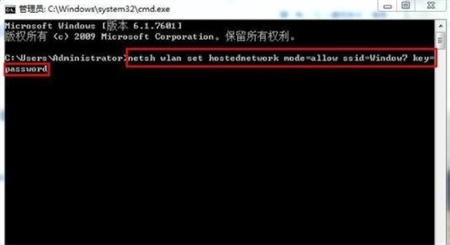
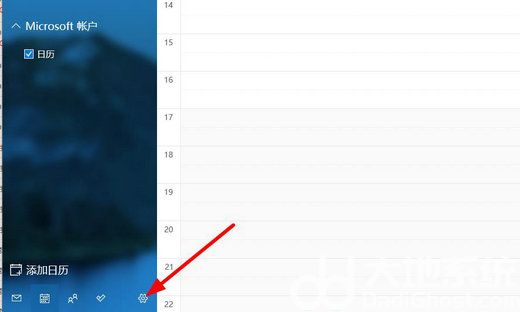
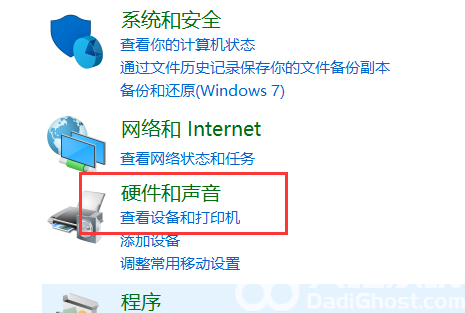





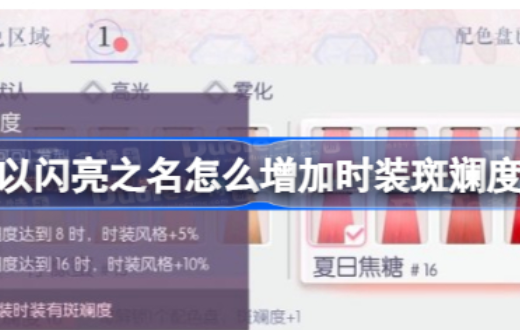
发表评论:
◎欢迎参与讨论,请在这里发表您的看法、交流您的观点。